Manage Analysis Services
När du har skapat en Analysis Services-serverresurs i Azure kan det finnas vissa administrations- och hanteringsuppgifter som du behöver utföra direkt eller någon gång på vägen. Kör till exempel bearbetning till uppdateringsdata, kontrollera vem som kan komma åt modellerna på servern eller övervaka serverns hälsa. Vissa hanteringsuppgifter kan bara utföras i Azure-portalen, andra i SQL Server Management Studio (SSMS) och vissa uppgifter kan utföras i någon av dem.
Azure Portal
I Azure-portalen kan du skapa och ta bort servrar, övervaka serverresurser, ändra storlek och hantera vem som har åtkomst till dina servrar. Om du har problem kan du också skicka en supportbegäran.
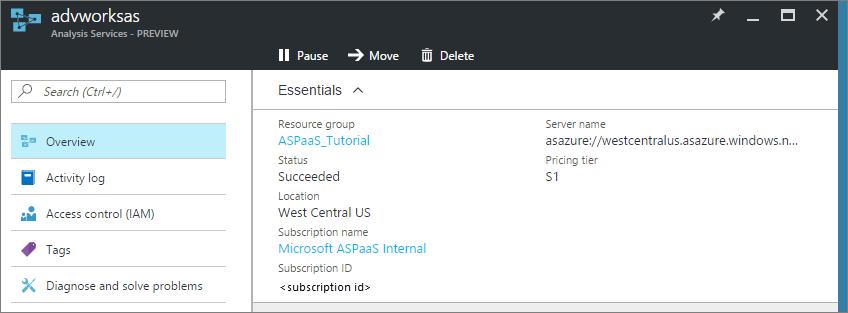
SQL Server Management Studio
Anslut till servern i Azure är precis som att ansluta till en serverinstans i din egen organisation. Från SSMS kan du utföra många av samma uppgifter, till exempel bearbeta data eller skapa ett bearbetningsskript, hantera roller och använda PowerShell.
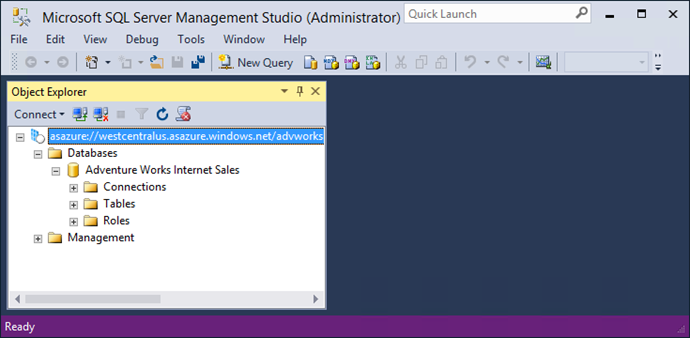
Ladda ned och installera SSMS
Se till att du använder den senaste versionen av SSMS för att få alla de senaste funktionerna och den smidigaste upplevelsen när du ansluter till Azure Analysis Services-servern.
Ladda ned SQL Server Management Studio.
Ansluta med SSMS
När du använder SSMS kontrollerar du att ditt användarnamn ingår i gruppen Analysis Services-administratörer innan du ansluter till servern. Mer information finns i Serveradministratörer och databasanvändare senare i den här artikeln.
Innan du ansluter måste du hämta servernamnet. I Azure-portalserverns> översiktsservernamn>> kopierar du servernamnet.
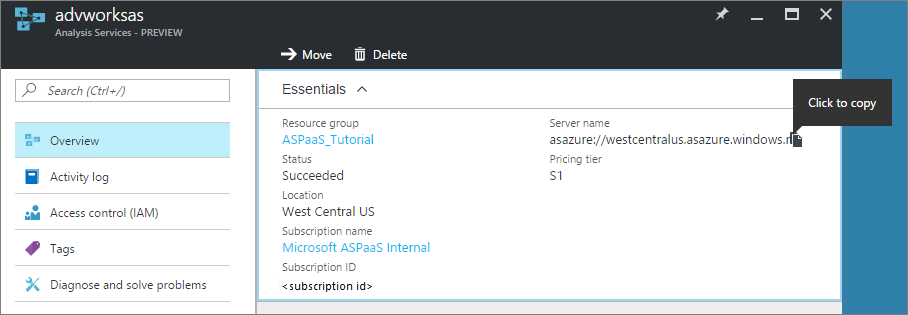
I SSMS >Object Explorer klickar du på Anslut> Analysis Services.
I dialogrutan Anslut till server klistrar du in servernamnet och väljer sedan någon av följande autentiseringstyper i Autentisering:
Kommentar
Autentiseringstyp, Active Directory – Universal med MFA-stöd, rekommenderas.
Kommentar
Om du loggar in med ett Microsoft-konto, live-ID, Yahoo, Gmail osv. lämnar du lösenordsfältet tomt. Du uppmanas att ange ett lösenord när du har klickat på Anslut.
Windows-autentisering för att använda dina autentiseringsuppgifter för Windows-domän\användarnamn och lösenord.
Active Directory-lösenordsautentisering för att använda ett organisationskonto. Till exempel när du ansluter från en icke-domänansluten dator.
Active Directory – Universal med MFA-stöd för användning av icke-interaktiv eller multifaktorautentisering.
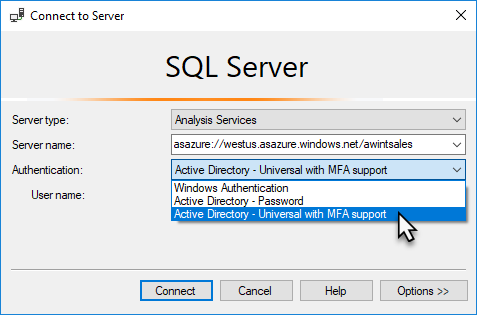
Externa öppen källkod verktyg
ALM Toolkit – Ett schemajämfört verktyg med öppen källkod för Analysis Services-tabellmodeller och Power BI-datauppsättningar, som oftast används för alm-scenarier (application lifecycle management). Utför distribution mellan miljöer och bevara inkrementella uppdateringshistorikdata. Diff och sammanfoga metadatafiler, grenar och lagringsplatser. Återanvänd vanliga definitioner mellan datauppsättningar. Skrivskyddad krävs för frågeåtgärder. Läs-skriv krävs för metadataåtgärder. Mer information finns i alm-toolkit.com.
DAX Studio – ett verktyg med öppen källkod för DAX-redigering, diagnos, prestandajustering och analys. Funktionerna omfattar objektbläddring, integrerad spårning, frågekörningsuppdelningar med detaljerad statistik, DAX-syntaxmarkering och formatering. XMLA skrivskyddad krävs för frågeåtgärder. Mer information finns i daxstudio.org.
Serveradministratörer och databasanvändare
I Azure Analysis Services finns det två typer av användare, serveradministratörer och databasanvändare. Båda typerna av användare måste finnas i ditt Microsoft Entra-ID och måste anges av organisationens e-postadress eller UPN. Mer information finns i Autentisering och användarbehörigheter.
Felsöka anslutningsproblem
Om du stöter på problem när du ansluter med SSMS kan du behöva rensa inloggningscacheminnet. Ingenting cachelagras till skiva. Stäng och starta om anslutningsprocessen för att rensa cachen.
Nästa steg
Om du inte redan har distribuerat en tabellmodell till den nya servern är det dags nu. Läs mer i Distribuera till Azure Analysis Services.
Om du har distribuerat en modell till servern är du redo att ansluta till den med hjälp av ett klientprogram eller verktyg. Mer information finns i Hämta data från Azure Analysis Services-servern.
Feedback
Kommer snart: Under hela 2024 kommer vi att fasa ut GitHub-problem som feedbackmekanism för innehåll och ersätta det med ett nytt feedbacksystem. Mer information finns i: https://aka.ms/ContentUserFeedback.
Skicka och visa feedback för